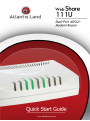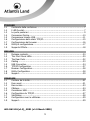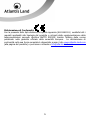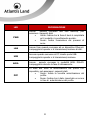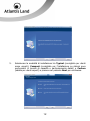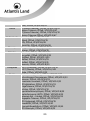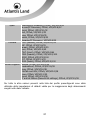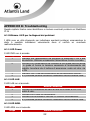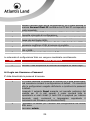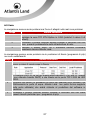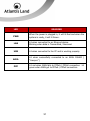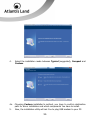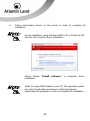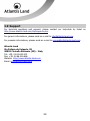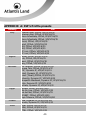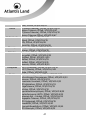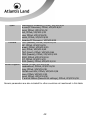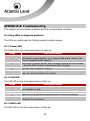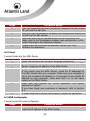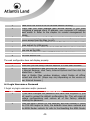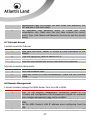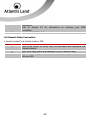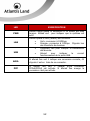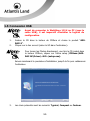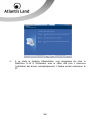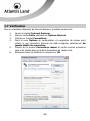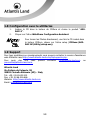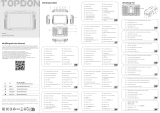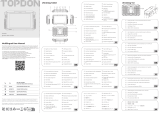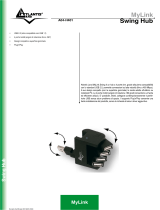Atlantis Web Share 111U Manuale utente
- Categoria
- Networking
- Tipo
- Manuale utente
Questo manuale è adatto anche per
La pagina sta caricando ...
La pagina sta caricando ...

3
ITALIANO
1.1 Contenuto della confezione ......................................................................... 7
1.2 I LED frontali .............................................................................................. 7
1.3 Le porte posteriori ...................................................................................... 9
1.4 Connessioni fisiche ..................................................................................... 10
1.5 Connessione tramite USB ........................................................................... 11
1.6 Configurazione dello stack TCP/IP ............................................................... 15
1.7 Configurazione del browser ........................................................................ 16
1.8 Utility di configurazione .............................................................................. 17
1.9 Supporto Offerto ........................................................................................ 18
ENGLISH
1.1 Package contents ....................................................................................... 30
1.2 The Front Panel LEDs ................................................................................. 30
1.3 The Rear Ports .......................................................................................... 32
1.4 Cabling ..................................................................................................... 33
1.5 USB Connection ......................................................................................... 34
1.6 TCP/IP Configuration ................................................................................. 37
1.7 Browser Configuration ................................................................................ 38
1.8 Utility Configuration ................................................................................... 38
1.9 Support ..................................................................................................... 39
FRANCAIS
1.1 Contenu de la boîte .................................................................................... 51
1.2 Face avant ................................................................................................ 51
1.3 Face arrière ............................................................................................... 53
1.4 Câblage ..................................................................................................... 54
1.5 Connession USB ......................................................................................... 55
1.6 Configuration du TCP/IP ............................................................................. 57
1.7 Vérification ................................................................................................ 58
1.8 Configuration avec le utilitaries ................................................................... 59
1.9 Support ..................................................................................................... 59
A02-RA111U(v1.5)_GX01 (v1.0 March 2009)

4
AVVERTENZE
Abbiamo fatto di tutto al fine di evitare che nel testo, nelle immagini e nelle tabelle
presenti in questo manuale, nel software e nell'hardware fossero presenti degli errori.
Tuttavia, non possiamo garantire che non siano presenti errori e/o omissioni. Infine,
non possiamo essere ritenuti responsabili per qualsiasi perdita, danno o
incomprensione compiuti direttamente o indirettamente, come risulta dall'utilizzo del
manuale, software e/o hardware.
Il contenuto di questo manuale è fornito esclusivamente per uso informale, è soggetto
a cambiamenti senza preavviso (a tal fine si invita a consultare il sito
www.atlantisland.it
o www.atlantis-land.com per reperirne gli aggiornamenti) e non
deve essere interpretato come un impegno da parte di Atlantis Land che non si
assume responsabilità per qualsiasi errore o inesattezza che possa apparire in questo
manuale. Nessuna parte di questa pubblicazione può essere riprodotta o trasmessa in
altra forma o con qualsiasi mezzo, elettronicamente o meccanicamente, comprese
fotocopie, riproduzioni, o registrazioni in un sistema di salvataggio, oppure tradotti in
altra lingua e in altra forma senza un espresso permesso scritto da parte di Atlantis
Land. Tutti i nomi di produttori e dei prodotti e qualsiasi marchio, registrato o meno,
menzionati in questo manuale sono usati al solo scopo identificativo e rimangono
proprietà esclusiva dei loro rispettivi proprietari.
Restrizioni di responsabilità CE/EMC
Il prodotto descritto in questa guida è stato progettato, prodotto e approvato in
conformità alle regole EMC ed è stato certificato per non avere limitazioni EMC.
Se il prodotto fosse utilizzato con un PC non certificato, il produttore non garantisce il
rispetto dei limiti EMC. Il prodotto descritto è stato costruito, prodotto e certificato in
modo che i valori misurati rientrino nelle limitazioni EMC. In pratica, ed in particolari
circostanze, potrebbe essere possibile che detti limiti possano essere superati se
utilizzato con apparecchiature non prodotte nel rispetto della certificazione EMC. Può
anche essere possibile, in alcuni casi, che i picchi di valore siano al di fuori delle
tolleranze. In questo caso l’utilizzatore è responsabile della “compliance” con i limiti
EMC. Il Produttore non è da ritenersi responsabile nel caso il prodotto sia utilizzato al
di fuori delle limitazioni EMC.

5
Dichiarazione di Conformità
Con la presente Sidin SpA dichiara che questo apparato (A02-RA111U) soddisfa tutti i
requisiti applicabili alla tipologia del prodotto e richiesti dalla regolamentazione delle
telecomunicazioni secondo direttiva R&TTE 99/5/CE tramite l’utilizzo delle norme
pubblicate nella gazzetta ufficiale della comunità Europea. La dichiarazione di
conformità nella sua forma completa è disponibile presso il sito www.atlantis-land.com
(alla pagina del prodotto) o può essere richiesta a info@atlantis-land.com.

6
Importanti informazioni per il corretto riciclaggio/smaltimento
di questa apparecchiatura
Le informazioni riportate sono redatte Ai sensi dell’art. 13 del Decreto Legislativo 25
luglio 2005, n. 151"Attuazione delle Direttive 2002/95/CE, 2002/96/CE e 2003/108/CE,
relative alla riduzione dell'uso di sostanze pericolose nelle apparecchiature elettriche ed
elettroniche, nonché allo smaltimento dei rifiuti".
Il simbolo qui sotto indicato, riportato sull'apparecchiatura elettronica e/o sulla
confezione, indica che questa apparecchiatura elettronica non potrà essere smaltita
come un rifiuto qualunque ma dovrà essere oggetto di raccolta separata.
Infatti i rifiuti di apparecchiatura elettroniche ed elettroniche devono essere sottoposti
ad uno specifico trattamento, indispensabile per evitare la dispersione degli inquinanti
contenuti all''interno delle apparecchiature stesse, a tutela dell'ambiente e della salute
umana. Inoltre sarà possibile riutilizzare/riciclare parte dei materiali di cui i rifiuti di
apparecchiature elettriche ed elettroniche sono composti, riducendo così l'utilizzo di
risorse naturali nonché la quantità di rifiuti da smaltire.
La raccolta differenziata della presente apparecchiatura giunta a fine vita e'
organizzata e gestita dal produttore. L’utente che vorrà disfarsi della presente
apparecchiatura dovrà quindi contattare il produttore e seguire il sistema che questo
ha adottato per consentire la raccolta separata dell'apparecchiatura giunta a fine vita.
Si tenga presente che l'abbandono ed il deposito incontrollato di rifiuti sono puniti con
sanzioni amministrative previste dalla norma vigente.
Il suo contributo nella raccolta differenziata dei rifiuti di apparecchiature elettriche ed
elettroniche è essenziale per il raggiungimento di tutela della salute umana connessi al
corretto smaltimento e recupero delle apparecchiature stesse.

7
Questo manuale è inteso come una guida rapida, pertanto per ulteriori
dettagli sulla configurazione fare riferimento al manuale esteso o alla Utility
di configurazione presente sul CD.
1.1 Contenuto della confezione
Una volta aperta la confezione in cartone dovrebbero essere presenti:
• 1 x WebShare 111U
• 1 x Alimentatore
• 1 x Cavo LAN cat.5 (connettore RJ-45)
• 1 x Cavo telefonico (connettore RJ-11)
• 1 x Guida Utente (Italiano, Inglese e Francese)
• 1 x Cd-Rom contenente driver, utility e manualistica multilingua
• 1 x Tagliando di Garanzia (Italiano)
• 1 x WEEE Disclaimer
• 1 x Cavo USB
Qualora mancasse uno qualsiasi di questi componenti è opportuno rivolgersi
immediatamente al rivenditore.
1.2 I LED frontali

8
LED INFORMAZIONE
PWR
Acceso quando connesso alla rete elettrica, può
assumere i seguenti stati:
• Verde: Indica che la fase di boot è completata
ed il prodotto è correttamente avviato.
• Rosso: Indica l’esecuzione dei processi di
avvio.
LAN
Acceso fisso quando connesso ad un dispositivo Ethernet.
Lampeggiante quando vi è trasmissione/ricezione di dati.
USB
Accesso quando connesso al PC tramite porta USB.
Lampeggiante quando vi è trasmissione/ricezione.
ADSL
Acceso quando connesso in modalità ADSL DSLAM.
Lampeggiante durante la fase di allineamento.
PPP
In base allo stato di autenticazione del profilo PPP
impostato, può assumere i seguenti stati:
• Verde: Indica la corretta autenticazione del
profilo.
• Rosso: Indica che è stato riscontrato un errore
in fase di autenticazione del profilo.

9
1.3 Le porte posteriori
PORTE UTILIZZO
LINE (RJ11)
Connettere il cavo RJ11 a questa porta per effettuare
l’allacciamento del dispositivo alla linea ADSL.
USB
Connettere con un cavo USB (fornito a corredo).
LAN (RJ45)
Connettere con un cavo UTP (fornito a corredo).
RESET
Dopo che il dispositivo è acceso, premere per effettuare il
reset o il restore. Le operazioni sono le seguenti:
• 0-3 secondi: per resettare il dispositivo
• 3-5 secondi: nessuna azione
• 10 secondi o più: effettua un ritorno alle
condizioni di default (utilizzare, per esempio,
in caso si perdesse la password)
POWER (jack)
Connettere l’alimentatore a questo jack.

10
POWER (On/Off)
Bottone di accensione/spegnimento.
1.4 Connessioni fisiche
Anzitutto collegare il prodotto alla linea ADSL tramite il cavo RJ11 fornito in dotazione
(nella porta LINE), poi collegare l’alimentatore al WebShare 111U e poi alla presa
elettrica. Una volta controllati tutti i collegamenti ed acceso il WebShare 111U il
prodotto effettuerà immediatamente una diagnostica (circa 10 secondi). Terminata
questa fase il Led PWR sarà acceso verde fisso mentre il Led PPP risulterà acceso
rosso, anch’esso fisso. Il Led ADSL, se opportunamente collegato, inizialmente
lampeggerà, durante la fase di allineamento e poi diventerà fisso, una volta allineatosi
(condizione indispensabile per la navigazione Internet).
Poiché l’ADSL ed il normale servizio telefonico condividono (spesso) lo stesso filo per
trasportare i rispettivi segnali è necessario, al fine di evitare interferenze dannose,
dividere tramite un apposito filtro i 2 segnali. Tale filtro passa basso permetterà di
estrarre la porzione di spettro utilizzata dal servizio telefonico impedendo così che la
qualità di questo sia compromessa dalle alte frequenze introdotte dal segnale
dell’ADSL. E’ necessario pertanto utilizzare un filtro per ogni presa su cui è collegato un
telefono analogico. Esistono opportuni filtri che dispongono di 2 uscite (una PSTN ed
una ADSL) e consentono di utilizzare sulla stessa presa sia un telefono analogico che il
WebShare WebShare 111U.

11
1.5 Connessione tramite USB
Nel caso in cui il prodotto venga utilizzato tramite
connessione Ethernet, si prega di passare al paragrafo
1.6.
Si pre
g
a di colle
g
are il dispositivo solo ed
esclusivamente al momento della richiesta da parte
dell’utility di installazione del prodotto. Il collegamento
del dispositivo in qualsiasi fase precedente potrebbe
inficiare sul corretto processo di installazione del
prodotto.
Il WebShare 111U è dotato di un interfaccia USB in grado di collegare il dispositivo a
qualsiasi PC dotato di una porta USB conforme alle specifiche 1.1/2.0.
Una volta installato il driver, il prodotto potrà essere collegato al PC e di seguito verrà
creata una nuova connessione alla rete locale LAN (emulata su interfaccia USB) che
verrà successivamente utilizzata per la gestione e configurazione del dispositivo.
Per utilizzare il prodotto tramite collegamento USB, sarà necessaria l’installazione del
driver del prodotto; si consiglia di seguire la procedura sotto riportata al fine di
installare correttamente il supporto necessario:
1. Inserire il CD-Rom contenuto nella confezione e attendere l’avvio
dell’interfaccia di navigazione.
Nel caso in cui l’avvio automatico del Cd-rom sia stato
disabilitato, sarà possibile accedere al contenuto dello stesso e
lanciare l’installazione manualmente dal percorso:
<CDROM>:\A02-RA111U\Driver\<OSVer>\Setup.EXE.
2. Cliccare “A02-RA111U”” per accedere alla pagina relativa al prodotto.
3. Selezionare “Driver” per accedere alla cartella relativa.
4. Selezionare la cartella desiderata, in relazione al sistema operativo
utilizzato, ed avviare il programma di installazione del dispositivo.

12
5. Selezionare la modalità di installazione tra Typical (consigliata per utenti
meno esperti), Compact (consigliata per l’installazione su sistemi poco
performanti in termini di capacità o particolarmente datati) e Custom
(adatta per utenti esperti) e premere sul pulsante Next per continuare.

13
5a. Solo nel caso in cui venga selezionata l’opzione Custom, il programma
richiederà la definizione della directory nella quale installare i driver e
successivamente i componenti da installare.
6. Una schermata riepilogativa mostrerà l’opzione di installazione selezionata
ed il percorso nel quale verranno installati i driver del dispositivo. Premere
sul pulsante Next per avviare il processo di installazione.
7. A questo punto, il programma di installazione dei driver richiederà il
collegamento del dispositivo ad una porta USB libera presente sul PC. Una
volta collegato il dispositivo, la procedura provvederà in maniera
automatica all’installazione delle componenti necessarie per il corretto
riconoscimento dell’hardware da parte del sistema operativo.
Al momento del collegamento del dispositivo, il SO potrebbe
avviare l
a procedura di riconoscimento automatico
dell’hardware appena connesso.
In questo caso, selezionare l’opzione “Visualizza questo
messaggio in seguito” per terminare la procedura di
installazione.

14
Durante l’installazione su sistemi operativi Windows VISTA (32
e 64bit), il sistema potrebbe segnalare l’impossibilità di
riconoscimento dell’autore del driver.
In questo caso, selezionare la voce “Installa il software del
driver” per poter terminare l’installazione del prodotto.
Nel caso in cui il modem sia frequentemente rimosso e
ricollegato ad una macchina, è importante annotare la porta
USB al quale è stato collegato il prodotto durante
l’installazione, al fine di evitare la re installazione del supporto
ad ogni collegamento.
Durante la fase di richiesta di colle
g
amento del dispositivo,
potrebbe apparire una schermata riportante la seguente
richiesta: “Please plug USB ADSL modem now..”.
In questo caso, selezionare l’opzione “Yes” per terminare la
procedura di installazione.

15
1.6 Configurazione dello stack TCP/IP
Configurazione del PC in Windows 2000
1. Andare su Start -> Settings -> Control Panel. Cliccare due volte su
Network and Dial-up Connections.
2. Cliccare due volte su Local Area Connection.
3. In Local Area Connection Status cliccare Properties.
4. Selezionare Internet Protocol (TCP/IP) e cliccare su Properties.
5. Selezionare l’opzione Obtain an IP address automatically e
successivamente Obtain DNS server address automatically.
6. Premere su OK per terminare la configurazione.
Configurazione del PC in Windows XP
1. Andare su Start -> Panello di Controllo. Cliccare due volte su
Connessione di rete (se non fosse presente cliccare prima su: Passa alla
Visualizzazione Classica).
2. Cliccare due volte su Connessione alla rete locale (LAN).
3. Nel TAB generale cliccare Proprietà.
4. Selezionare Protocollo Internet (TCP/IP) e cliccare su Proprietà.
5. Selezionare l’opzione Ottieni automaticamente un indirizzo IP e
successivamente Ottieni indirizzi server DNS automaticamente.
6. Premere su OK per terminare la configurazione.
Configurazione del PC in Windows Vista
1. Andare su Start -> Pannello di Controllo (cliccare sulla voce
Visualizzazione classica) e qui cliccare due volte sull’icona Centro
Connessione di rete e Condivisione, poi cliccare su Gestisci
connessione di rete.
2. Cliccare 2 volte sull’icona Local Area Connection e cliccare su
Proprietà poi cliccare su Continua (per continuare è necessaria
l’utorizzazione dell’utente).

16
3. Selezionare Protocollo Internet Versione 4 Protocol (TCP/IPv4) e
cliccare su Proprietà.
4. Selezionare l’opzione Ottieni automaticamente un indirizzo IP e
successivamente Ottieni indirizzi server DNS automaticamente.
5. Premere su OK per terminare la configurazione.
1.7 Configurazione del browser
Al fine di permettere la navigazione Internet tramite il WebShare 111U, di seguito
riportiamo la configurazione necessaria per i più comuni browser presenti sul mercato:
Internet Explorer 7/8
1. Cliccare col tasto destro del mouse sull’icona e selezionare la voce
Proprietà.
2. Selezionare la scheda Connessioni e spuntare l’opzione Non utilizzare
mai connessioni remote.
Mozilla Firefox 3.0
1. Avviare il browser Mozilla Firefox
2. Cliccare sulla Strumenti - >Opzioni
3. Selezionare la sezione Avanzate
4. Selezionare la scheda Rete -> Connessioni
5. Cliccare su Impostazioni e selezionare l’opzione Nessun Proxy.
Google Chrome
1. Avviare il browser Google Chrome.
2. Cliccare sull’icona e selezionare la voce Opzioni.
3. Selezionare la scheda Roba da Smanettoni e successivamente l’opzione
Rete -> Modifica impostazioni Proxy.

17
1.8 Utility di configurazione
Atlantis Land WebShare 111U dispone di un utility per la configurazione facilitata del
dispositivo, al fine di garantire un installazione semplice e veloce anche per gli utenti
meno esperti.
Per avviare l’utilità di configurazione, si prega di fare riferimento alla procedura
sottostante:
1. Inserire il CD-Rom contenuto nella confezione e attendere l’avvio del
programma Autorun.
Nel caso in cui l’avvio automatico sia stato disabilitato da SO
oppure sia stata erroneamente fermata dall’utente, accedere al
contenuto dello stesso e lanciare l’installazione manualmente
dal percorso: <CDROM>:\A02-
RA111U\Utility\Utility.EXE.
2. Cliccare sul logo “WebShare Configuration Assistant”” per avviare
l’utility di configurazione.
Una volta avviata la procedura di configurazione guidata, sarà possibile impostare i
parametri fondamentali e necessari per permettere una configurazione basilare del
prodotto e rendere attiva da subito la navigazione.
Resta inteso che per la configurazione dettagliata di ogni
parametro, si prego di fare riferimento al manuale completo
fornito a corredo del prodotto.

18
1.9 Supporto Offerto
Per qualunque altro problema o dubbio sul funzionamento (chiamare preventivamente
l’ISP per conoscere TUTTI i dettagli relativi a: Protocollo, Incapsulamento, VPI/VCI ed
eventuali indirizzi IP)del prodotto, è possibile contattare il servizio di assistenza tecnica
Atlantis Land tramite l’apertura di un ticket on-line sul portale http://www.atlantis-
land.com/ita/supporto.php.
Nel caso non fosse possibile l’accesso al portale di supporto, è altresì possibile
richiedere assistenza telefonica al numero 02/00632345.
Per esporre eventuali richieste di supporto prevendita o richieste di contatto , si invita
ad utilizzare gli indirizzi mail [email protected]
oppure prevendite@atlantis-
land.com.
Atlantis Land
Via Pelizza da Volpedo, 59
20092 Cinisello Balsamo (MI) - Italy
Tel: +39. 02.00.632.300
Fax: +39. 02.66.016.666
Website: http://www.atlantis-land.com
Email: [email protected]
La pagina sta caricando ...
La pagina sta caricando ...

21
Spain Telefonica(IP Dinamica), PPPoE, VPI/
V
CI:8/32
Ya.com(IP Dinamica), PPPoE, VPI/VCI:8/32
Tiscali, PPPoA, VPI/VCI:1/32
Uni2, PPPoA, VPI/VCI:1/33
Auna, PPPoA, VPI/VCI:8/35
Jazztel, PPPoA, VPI/VCI:8/35
Wanadoo(IP Dinamica), VPI/VCI:8/35
Thailand TT&T (Normal), PPPoE, VPI/VCI:0/33
ADC, PPPoE, VPI/VCI:0/35
Samart, PPPoE, VPI/VCI:0/35
Qnet, PPPoE, VPI/VCI:0/40
TT&T (Hinet), PPPoE, VPI/VCI:0/66
TRUE (Huawei), PPPoE, VPI/VCI:0/100
UCOM, PPPoE, VPI/VCI:0/100
TOT, PPPoE, VPI/VCI:1/32
TRUE (Nokia), PPPoA, VPI/VCI:0/100
United Kin
g
dom Nildram, PPPoA,
V
PI/VCI:0/38
Freedom2surf, PPPoA, VPI/VCI:0/38
Pipex, PPPoA, VPI/VCI:0/38
TalkTalk and AOL, PPPoA, VPI/VCI:0/38
Karoo, PPPoA, VPI/VCI:1/50
Tiscali, PPPoA, VPI/VCI:0/38
BT and all Others (General UK settings), PPPoA, VPI/VCI:0/38
Per tutte le altre nazioni presenti nella lista dei profile preconfigurati sono state
utilizzate delle impostazioni di default valide per la maggioranza degli abbonamenti
erogati nello stato indicato.

22
APPENDICE B: Troubleshooting
Questo capitolo illustra come identificare e risolvere eventuali problemi sul WebShare
111U .
A.1 Utilizzare i LED per la diagnosi dei problemi
I LEDs sono un utile strumento per individuare eventuali problemi, osservandone lo
stato è possibile individuare velocemente dove si verifica un eventuale
malfunzionamento.
A.1.1 LED Power
Il LED PWR non si accende
Steps
A
zione Correttiva
1 Accertarsi che l’alimentatore sia connesso al WebShare 111U e alla
rete elettrica. Utilizzare unicamente l’alimentatore fornito a corredo.
2
V
erificare che l’alimentatore sia connesso a una presa elettrica attiva
e in
g
rado di fornire la tensione necessaria al funzionamento del
prodotto. Accertarsi che il bottone di accensione, posto sul retro, sia
su ON.
3 Accertarsi che il Plu
g
dell’alimentatore sia correttamente inserito.
4 Se il problema persiste contattare l’assistenza tecnica Atlantis Land.
A.1.2 LED LAN
Il LED LAN non si accende.
Steps
A
zione Correttiva
1
V
erificare la connessione del cavo di rete tra il router e il PC o lo
Switch di rete.
2
V
erificare che il cavo sia funzionante.
3
V
erificare che la scheda di rete del PC funzioni correttamente.
4 Se il problema persiste contattare l’assistenza tecnica Atlantis Land.
A.1.3 LED ADSL
Il LED ADSL non si accende.
Steps
A
zione Correttiva

23
1
V
erificare che il cavo telefonico e la presa a muro funzionino
correttamente.
2
V
erificare che il Provider abbia attivato il servizio ADSL.
3 Reinizializzare la linea ADSL impostando il protocollo utilizzato
dal’ISP (Advanced Setup, ADSL).
4 Se il problema persiste contattare l’assistenza tecnica Atlantis Land.
A.2 Telnet
Non è possible accedere al WebShare 111U Modem/Router tramite il servizio Telnet.
Steps
A
zione correttiva
1
V
erificare la connessione del cavo di rete tra il router e il PC o lo
Switch di rete.
2 Accertarsi di utilizzare un indirizzo IP corretto, appartenente alla
stessa rete del WebShare 111U Modem/Router .
3 Ese
g
uire un pin
g
verso il WebShare 111U Modem/Router
Se l’esito è negativo verificare l’indirizzo IP del PC, se si utilizza il
servizio DHCP verificare che il sistema abbia ricevuto
correttamente le impostazioni di rete.
4 Accertarsi di aver inserito correttamente la password,
l’impostazione di default è atlantis.
Se la password è stata dimenticata fare riferimento alla sezione
opportuna.
5
V
erificare che nella sezione
A
ccess Mana
g
ement ->
A
CL sia
consentito il servizio Telnet dall’interfaccia corretta.
6 Se il problema persiste contattare l’assistenza tecnica Atlantis
Land.
A.3 Configurazione WEB
Non è possible accedere all’interfaccia Web di configurazione.
Steps
A
zione correttiva
1 Accertarsi di utilizzare un indirizzo IP corretto, appartenente alla
stessa rete del WebShare Wireless Router ADSL2+.
2 Accertarsi di non avere una sessione Console attiva.
3 Accertarsi nella sezione
A
ccess Mana
g
ement ->
A
CL di aver

24
abilitato l’accesso Web per la confi
g
urazione. Se è stata abilitata la
funzione Secured Client IP verificare che l’IP del PC corrisponda a
quello impostato.
4 Per l’accesso dalla WAN è necessario abilitare il servizio attraverso
l’apposita schermata di configurazione.
5 Accertarsi di utilizzare un indirizzo IP corretto, appartenente alla
stessa rete del Router ADSL.
6 Se è stato modificato l’indirizzo IP lato LAN del Router ADSL è
necessario modificare L’URL di accesso al prodotto.
7 Rimuovere i filtri che potrebbero impedire l’accesso al servizio via
LAN o WAN..
8 Fare riferimento anche alla sezione
A
.
8
.
Le schermate di configurazione Web non vengono visualizzate correttamente.
Steps
A
zione correttiva
1 Accertarsi di utilizzare Internet Explorer 5 o una versione successiva.
2 Eliminare i files temporanei di Internet ed ese
g
uire un nuovo lo
g
in.
A.4 Login con Username e Password
E’ stata dimenticata la password di accesso.
Steps
A
zione correttiva
1 Se è stata cambiata la password di accesso ed è stata dimenticata,
sarà necessario caricare la confi
g
urazione di default. Ciò cancellerà
tutte le confi
g
urazioni ese
g
uite dall’utente e ripristinerà la password
di default.
Premendo il pulsante Reset presente nel pannello posteriore del
prodotto per 10 (o più) secondi, il router riporterà tutte le
impostazioni ai valori iniziali (il tasto SYS si spe
g
nerà per indicare
l’avvenuto reset, comincerà a lampe
gg
iare se
g
nalando il
caricamento del firmware e poi diventerà fisso).
2 I parametri di default per l’accesso alla confi
g
urazione del Router
ADSL sono:
Username: admin
La pagina sta caricando ...
La pagina sta caricando ...
La pagina sta caricando ...
La pagina sta caricando ...
La pagina sta caricando ...
La pagina sta caricando ...
La pagina sta caricando ...
La pagina sta caricando ...
La pagina sta caricando ...
La pagina sta caricando ...
La pagina sta caricando ...
La pagina sta caricando ...
La pagina sta caricando ...
La pagina sta caricando ...
La pagina sta caricando ...
La pagina sta caricando ...
La pagina sta caricando ...
La pagina sta caricando ...
La pagina sta caricando ...
La pagina sta caricando ...
La pagina sta caricando ...
La pagina sta caricando ...
La pagina sta caricando ...
La pagina sta caricando ...
La pagina sta caricando ...
La pagina sta caricando ...
La pagina sta caricando ...
La pagina sta caricando ...
La pagina sta caricando ...
La pagina sta caricando ...
La pagina sta caricando ...
La pagina sta caricando ...
La pagina sta caricando ...
La pagina sta caricando ...
La pagina sta caricando ...
La pagina sta caricando ...
-
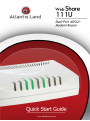 1
1
-
 2
2
-
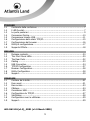 3
3
-
 4
4
-
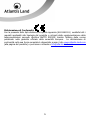 5
5
-
 6
6
-
 7
7
-
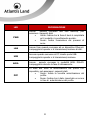 8
8
-
 9
9
-
 10
10
-
 11
11
-
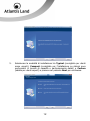 12
12
-
 13
13
-
 14
14
-
 15
15
-
 16
16
-
 17
17
-
 18
18
-
 19
19
-
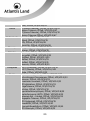 20
20
-
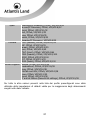 21
21
-
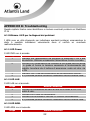 22
22
-
 23
23
-
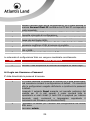 24
24
-
 25
25
-
 26
26
-
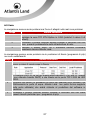 27
27
-
 28
28
-
 29
29
-
 30
30
-
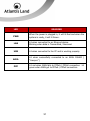 31
31
-
 32
32
-
 33
33
-
 34
34
-
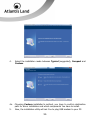 35
35
-
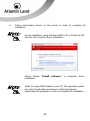 36
36
-
 37
37
-
 38
38
-
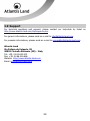 39
39
-
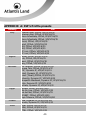 40
40
-
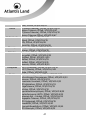 41
41
-
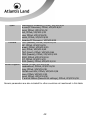 42
42
-
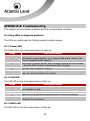 43
43
-
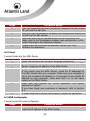 44
44
-
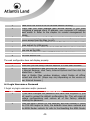 45
45
-
 46
46
-
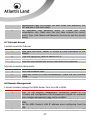 47
47
-
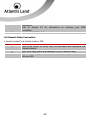 48
48
-
 49
49
-
 50
50
-
 51
51
-
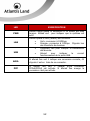 52
52
-
 53
53
-
 54
54
-
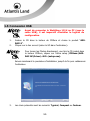 55
55
-
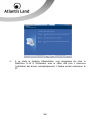 56
56
-
 57
57
-
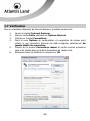 58
58
-
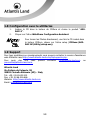 59
59
-
 60
60
Atlantis Web Share 111U Manuale utente
- Categoria
- Networking
- Tipo
- Manuale utente
- Questo manuale è adatto anche per
in altre lingue
- English: Atlantis Web Share 111U User manual
- français: Atlantis Web Share 111U Manuel utilisateur
Documenti correlati
-
Atlantis WebShare A02-WS1 Manuale utente
-
Atlantis A02-RA141-W54 Guida Rapida
-
Atlantis I-STORM A01-AU1 Manuale utente
-
Atlantis A02-RA240-W54 Manuale utente
-
Atlantis I-Storm Manuale utente
-
Bissell Network Router A02-WRA2-11B Manuale utente
-
Atlantis WEBSHARE 241 Manuale utente
-
Atlantis WebShare 242W Manuale utente
-
Atlantis WebRunner USB A01-PU2 Manuale utente
-
Atlantis A01-AE1 GX01 Manuale utente
Altri documenti
-
 Atlantis Land I-Fly A02-WRA2-11B Manuale utente
Atlantis Land I-Fly A02-WRA2-11B Manuale utente
-
Sitecom DC-214 Manuale del proprietario
-
Kraun KR.5W Manuale utente
-
D-Link DSL-3788 AC1200 GIGABIT VDSL/ADSL MODEM RUTER Manuale utente
-
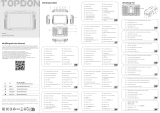 Topdon UltraDiag Manuale utente
Topdon UltraDiag Manuale utente
-
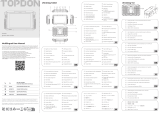 Topdon UltraDiag Guida Rapida
Topdon UltraDiag Guida Rapida
-
LevelOne FBR-1461 Quick Installation Manual
-
Panasonic KXTG1100SLD Istruzioni per l'uso
-
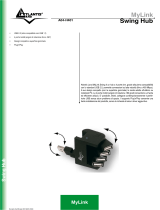 Atlantis Land My Link A04-H401 Manuale utente
Atlantis Land My Link A04-H401 Manuale utente